SAMSUNG Galaxy Z Fold6 5G
Mettre en route votre mobile pour la première fois en 29 étapes difficulté Intermédiaire

Votre téléphone
Samsung Galaxy Z Fold6 5G
pour votre Samsung Galaxy Z Fold6 5G ou Modifier le téléphone sélectionnéMettre en route votre mobile pour la première fois
29 étapes
Intermédiaire
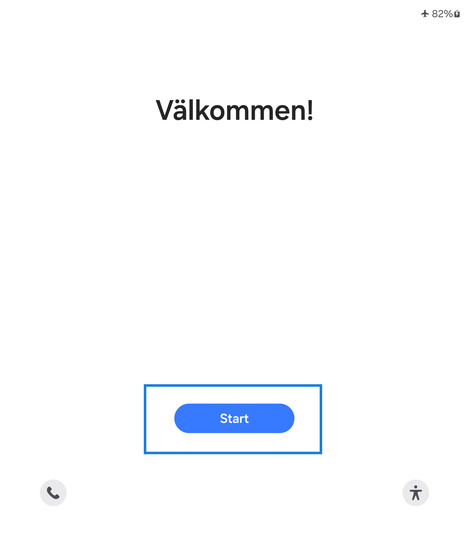
![Étape 2 : Définissez une langue d'utilisation [ici, notre exemple Français (France)] Continuez avec Suivant.](https://cdn.woopic.com/c10f167280f2414abb346a5347e1ecd9/prod/binaries/images/28598326-samsung-galaxy-z-fold-6-5-g-demarrer-le-mobile-suite-ecran-langues-continuez-avec-suivant_full-view-image.jpg)
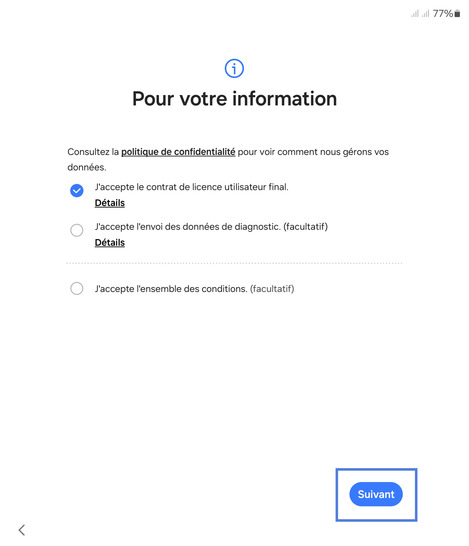
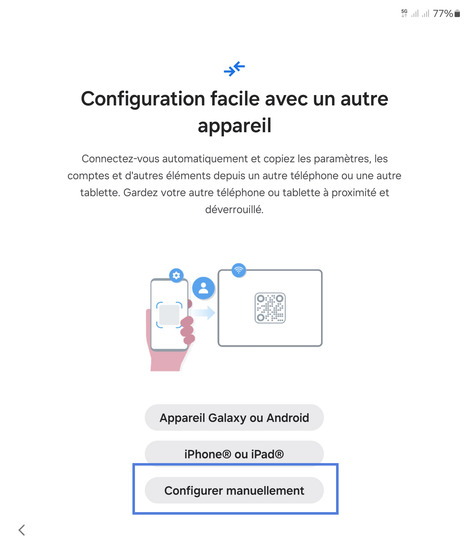
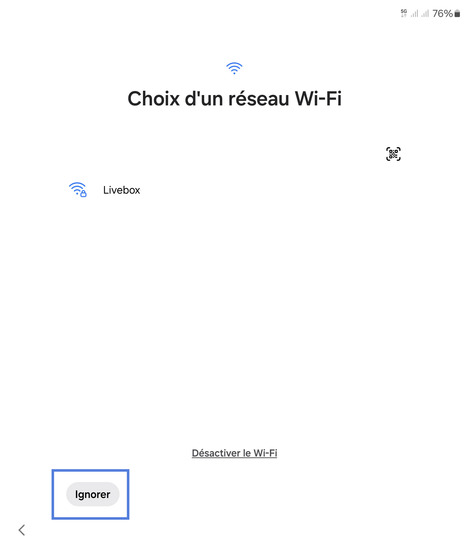
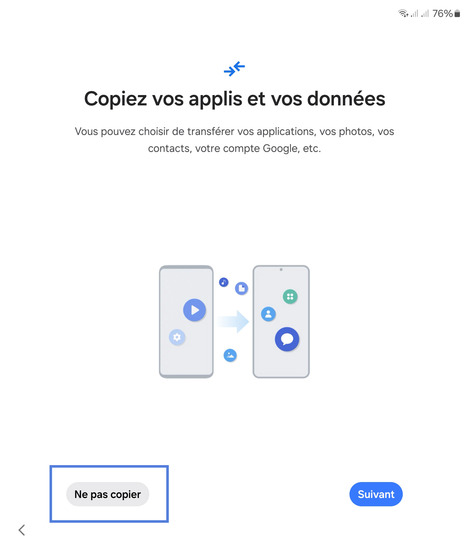
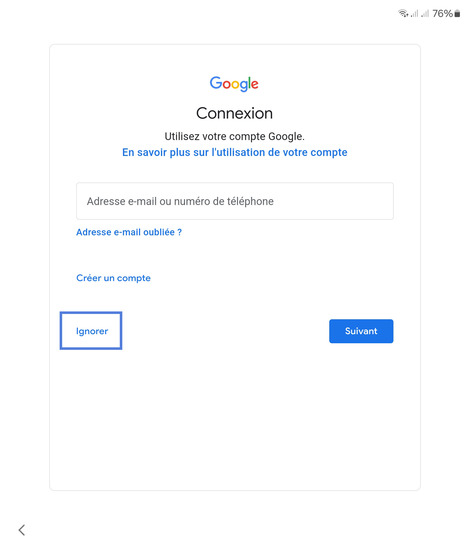
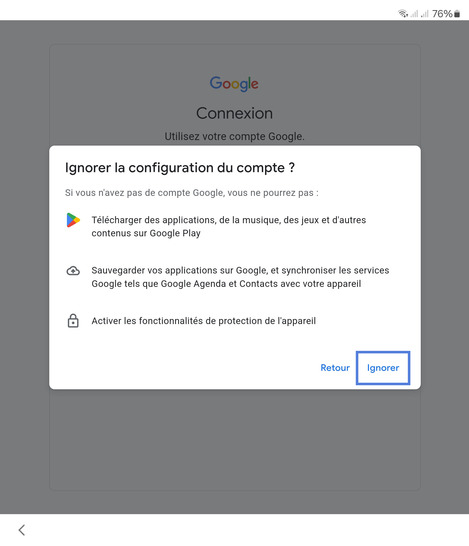
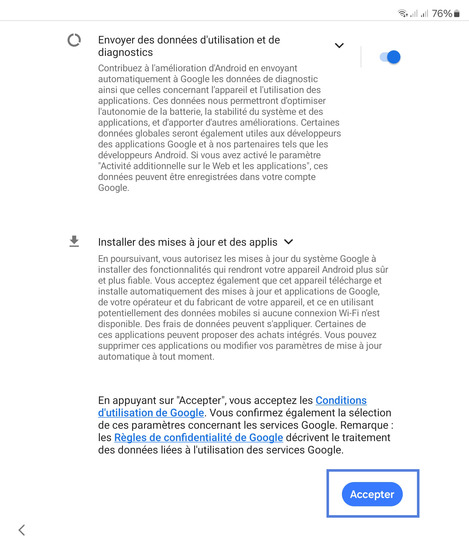
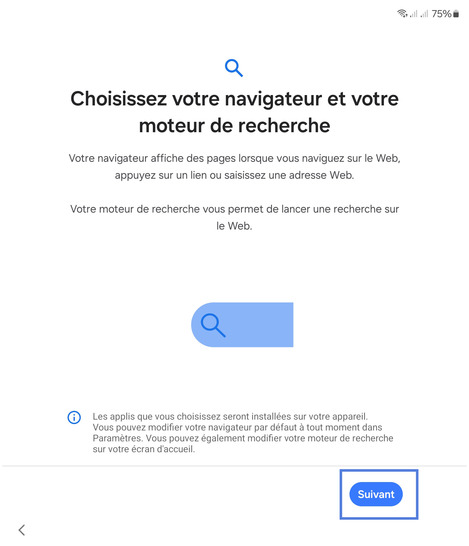
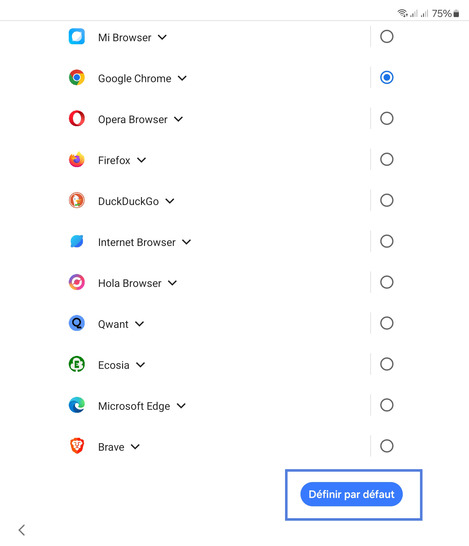
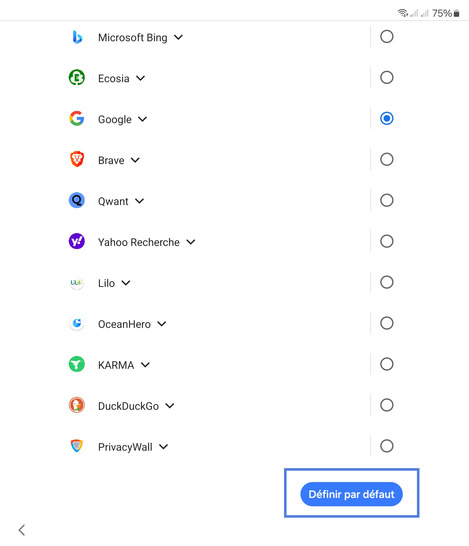
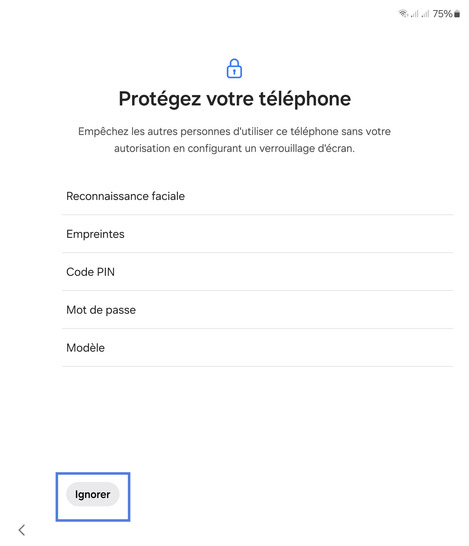
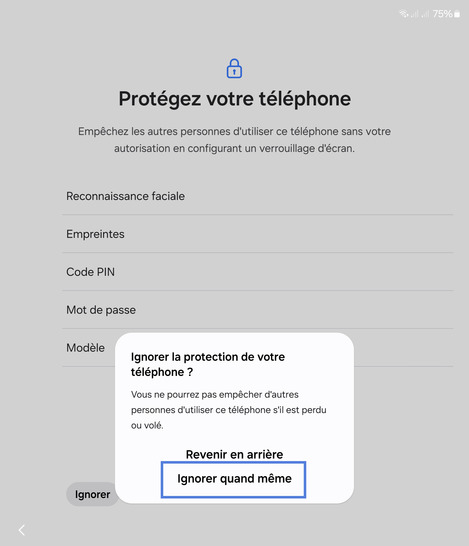

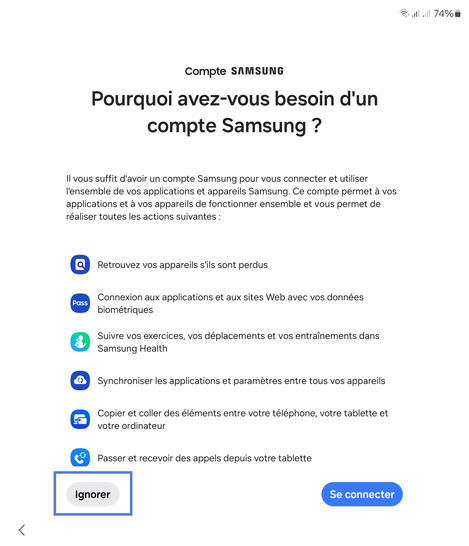
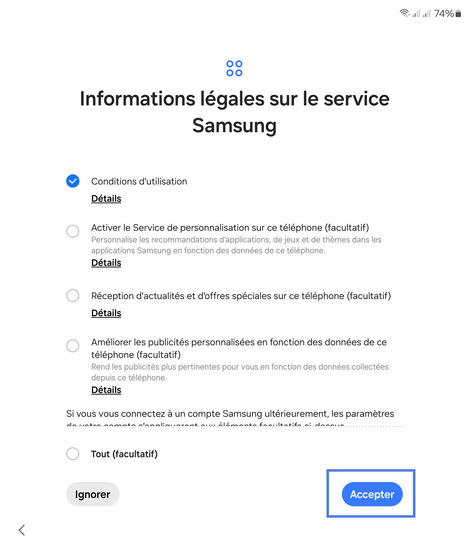
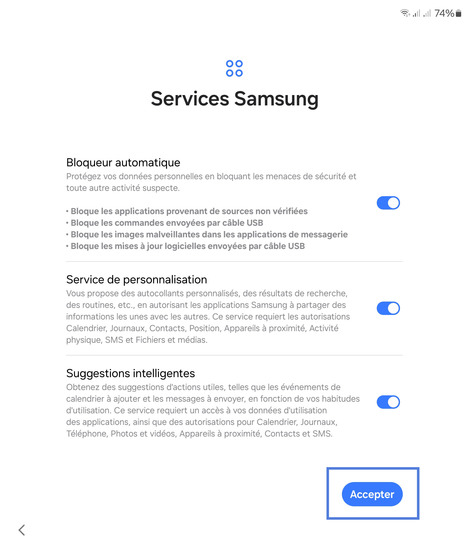
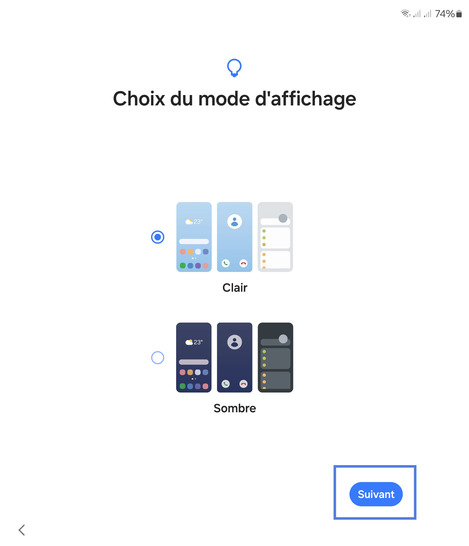
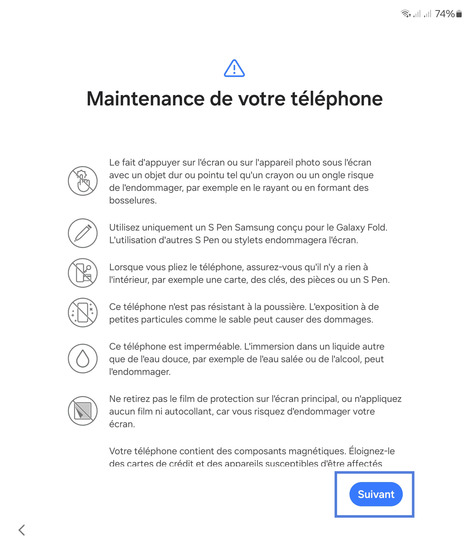
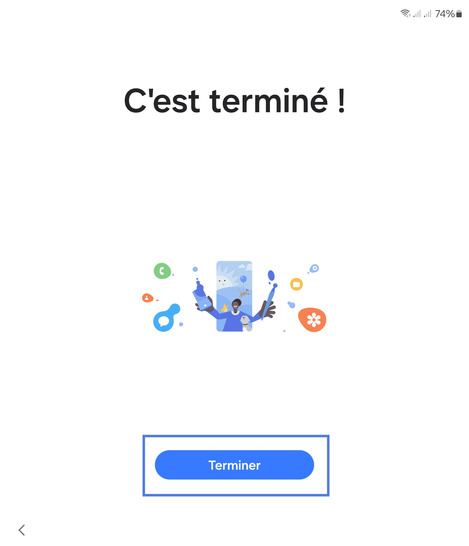
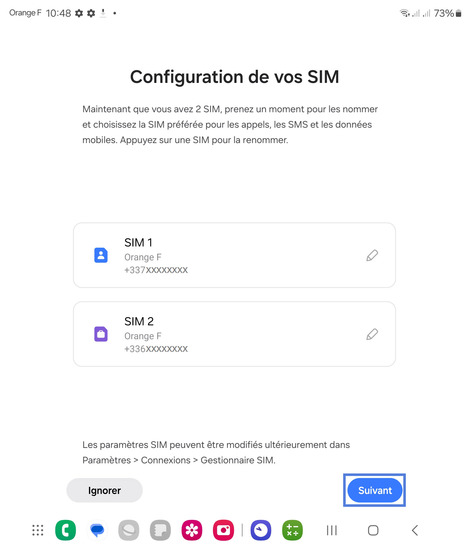
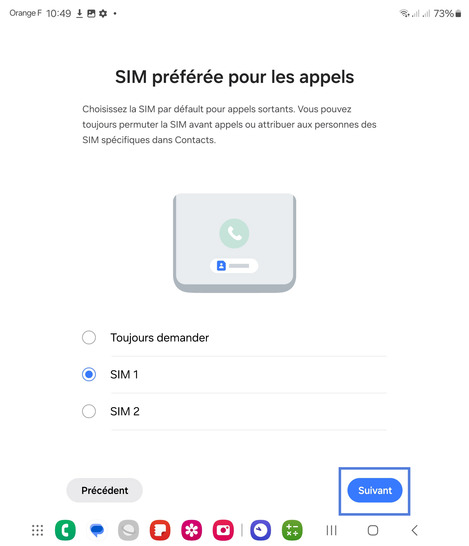
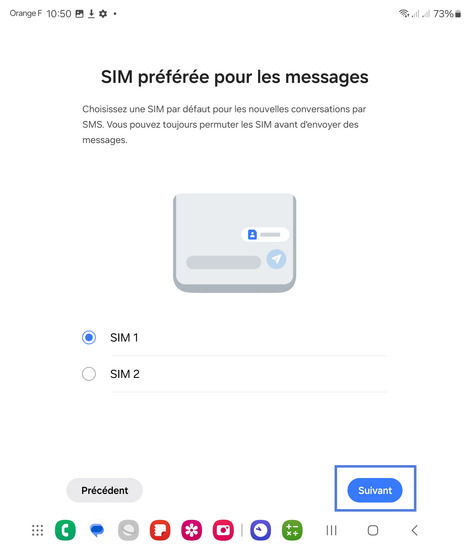
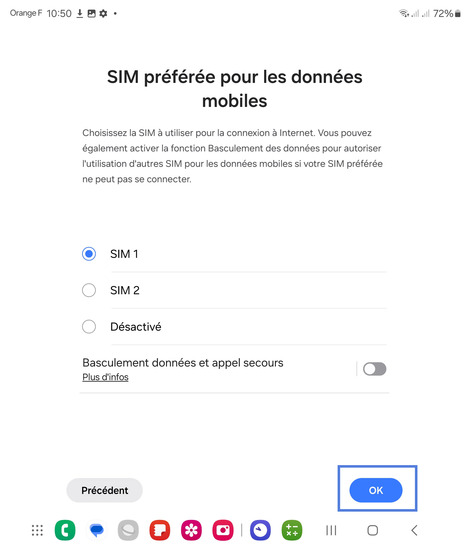
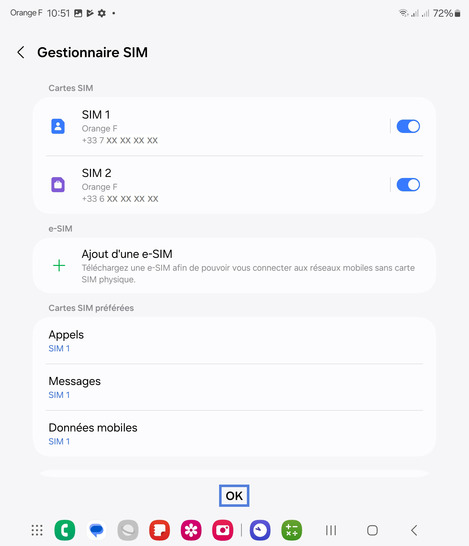
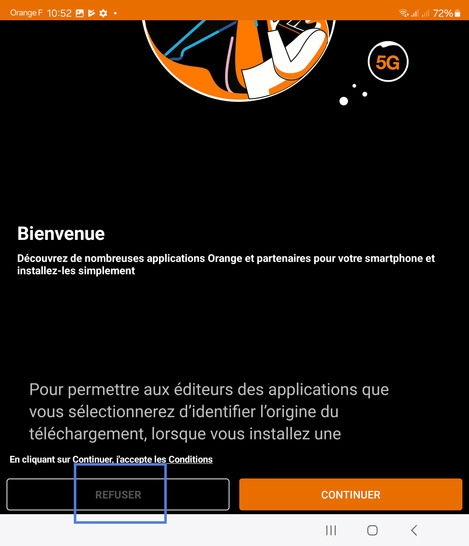
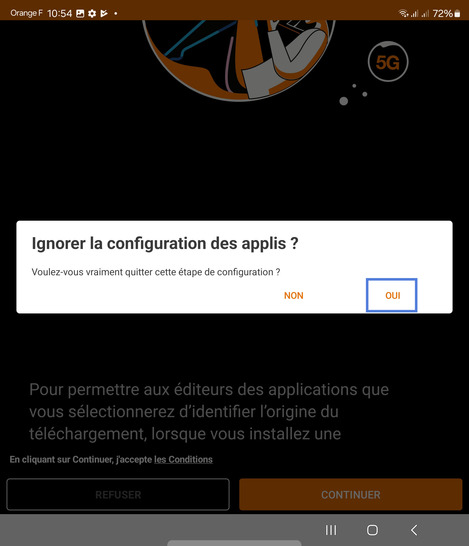
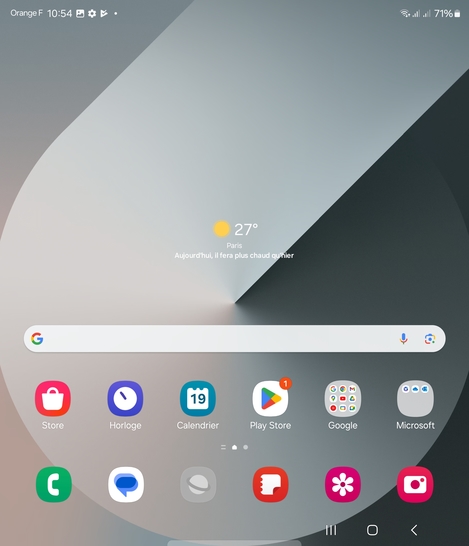
Bravo ! Vous avez terminé ce tutoriel.
Découvrez nos autres tutoriels